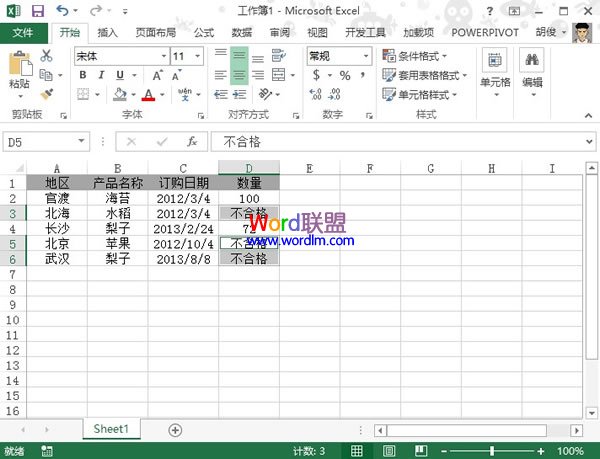一份电子表格,打开一看,有很多数据需要进行处理,现在规定数量低于70的判定为不合格,需要重新完成任务。如何在数据庞大的Excel2013表格中标明这些不合格的数据呢?下面就是详细的步骤。
案例教学
①启动Excel2013,选中D2:D6单元格,按下键盘上的Ctrl+F,打开查找和替换对话框。
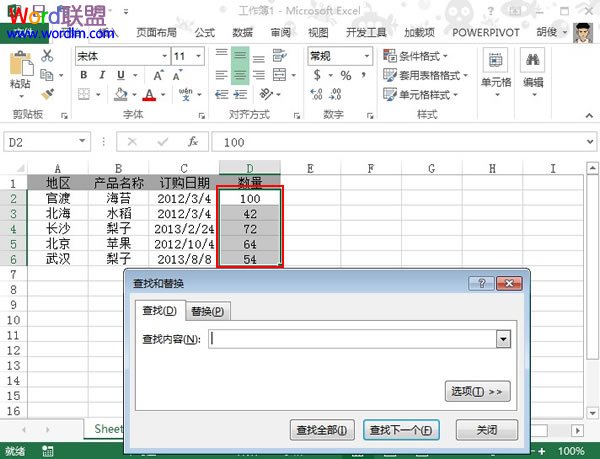
②在查找内容中输入*号,*号是一个万能通配符,表示所有字符,可以是一个也可以是多个。单击查找全部按钮。
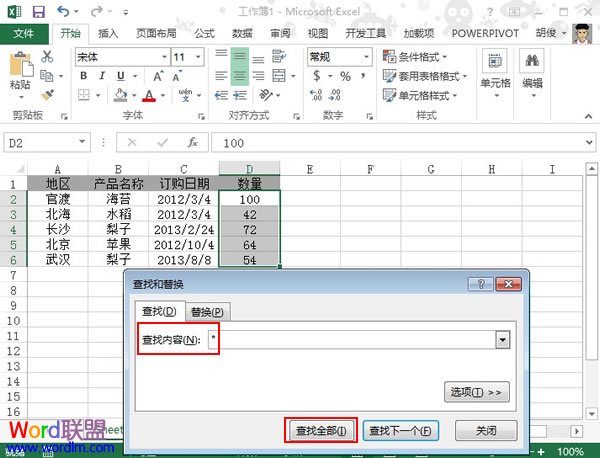
③此时下方提示5个单元格被找到,单击值,将值按照从小到大顺序排序,选中数值小于70的,也就是先前规定不合格的几项。
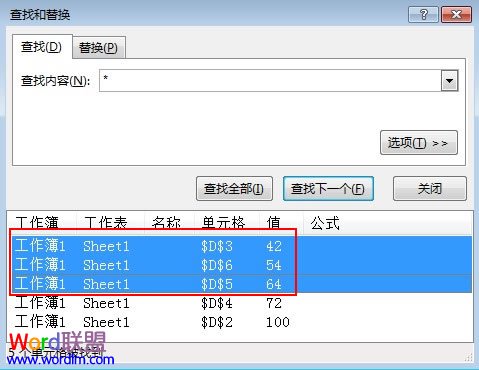
④切换到替换选项卡,在替换为里面输入汉字:不合格,单击全部替换,Microsoft Excel完成替换。
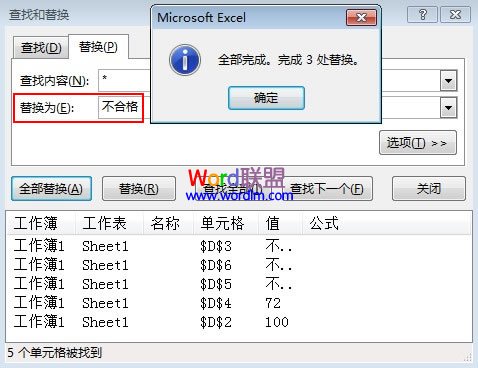
⑤这样,源数据表格里面不符合要求的数据(低于70)就被替换为了不合格三个大字,清清楚楚的显示出来。